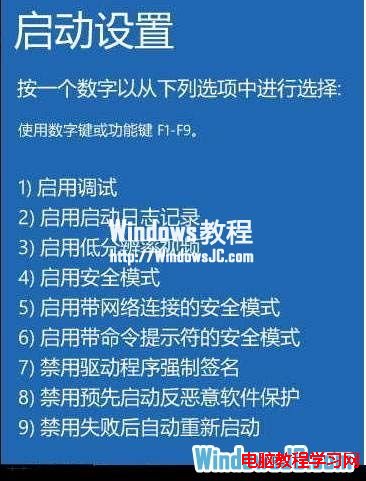我們在使用WindowsXP和Win7等微軟系統的時候,一般都習慣於啟動時按F8鍵來顯示“啟動選項菜單”,然後再選擇進入“安全模式”等操作。那麼Windows8如何進入啟動選項菜單(啟動設置)呢?
1、 點擊“設置”超級按鈕,在彈出的菜單中點擊“更改電腦設置”,如圖:

2、 在打開的“電腦設置”界面中,選擇左側的“常規”選項卡,在右側就可以看到“高級啟動”選項,如圖:
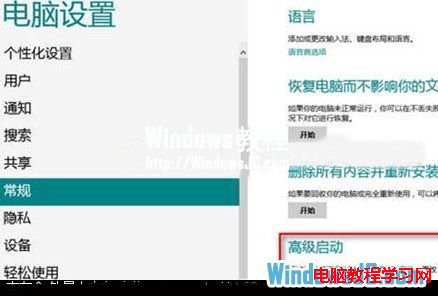
3、 然後點擊“立即重啟”,Windows8就會進入“選擇一個選項”界面,如圖:
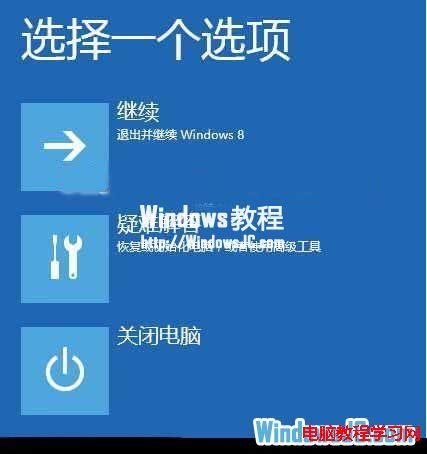
4、 選擇“疑難解答”選項,進入“疑難解答”選項菜單,如圖:
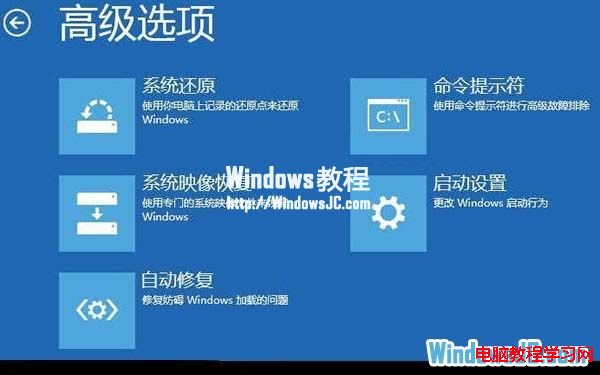
5、 選擇“高級選項”,進入“高級選項”菜單,如圖:
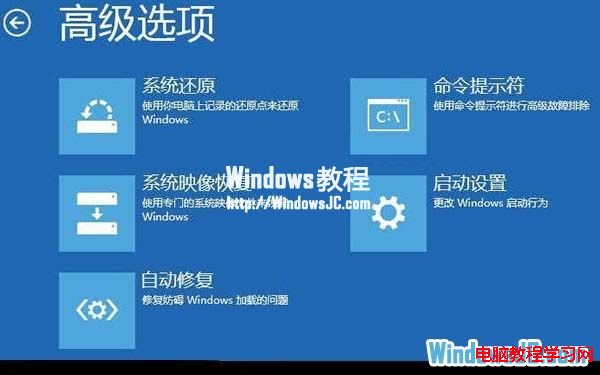
6、 點擊“啟動設置”,顯示“啟動設置”提示界面,點擊“重啟”,如圖:
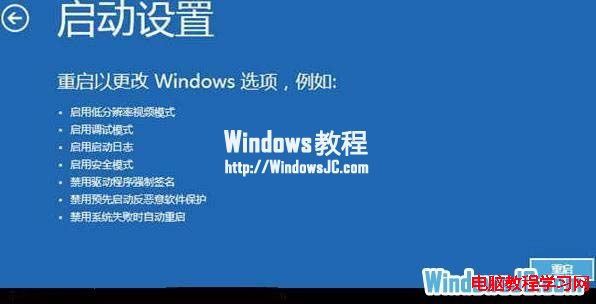
7、 電腦會重新啟動,開機時就會進入“啟動選項菜單(啟動設置)”了,如圖: